Samsung SGH-I300 User Manual [de]

Smartphone
SGH-i300/i300X
Bedienungsanleitung
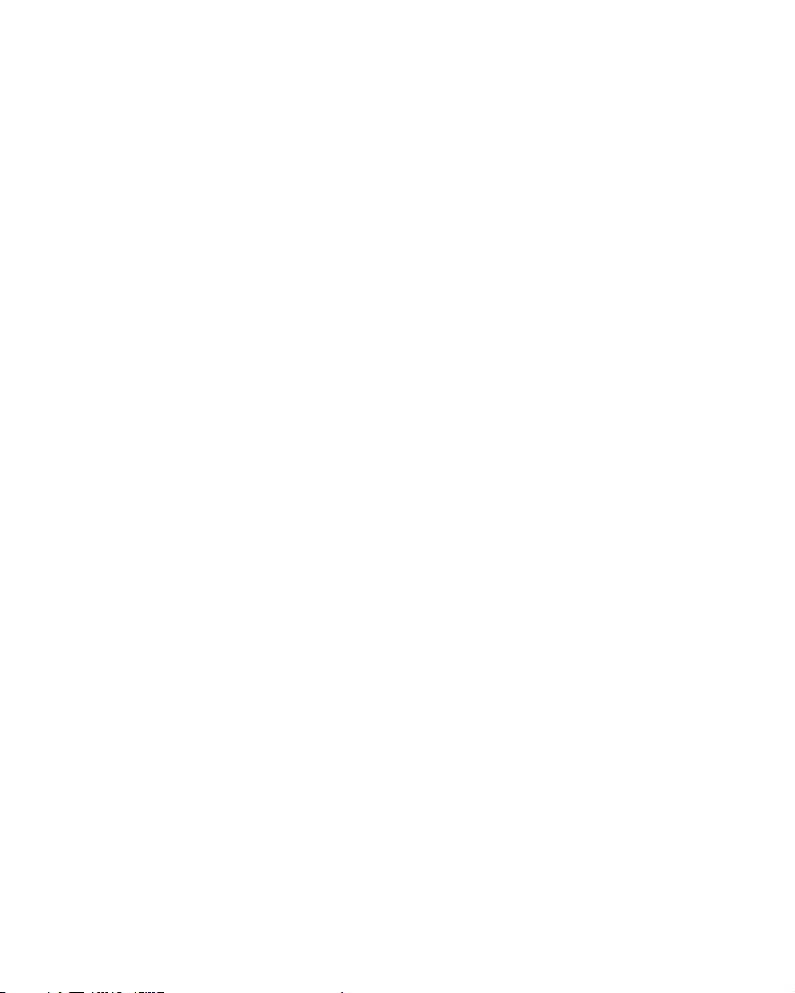
Inhaltsverzeichnis
Wichtige Hinweise zur Sicherheit . . . . . . . . . . . . . . . . . 5
KAPITEL 1 Erste Schritte
Was befindet sich in der Verpackung? . . . . . . . . . . . . . 8
Das Telefon kennen lernen . . . . . . . . . . . . . . . . . . . . . 9
SIM-Karte einsetzen . . . . . . . . . . . . . . . . . . . . . . . . 13
Akku einsetzen . . . . . . . . . . . . . . . . . . . . . . . . . . . . 15
Telefon laden . . . . . . . . . . . . . . . . . . . . . . . . . . . . . 16
Telefon ein- bzw. ausschalten . . . . . . . . . . . . . . . . . . 18
KAPITEL 2 Grundlagen
Startbildschirm verwenden . . . . . . . . . . . . . . . . . . . . 19
Startmenü . . . . . . . . . . . . . . . . . . . . . . . . . . . . . . . 24
Text eingeben . . . . . . . . . . . . . . . . . . . . . . . . . . . . . 25
Benutzertext verwenden . . . . . . . . . . . . . . . . . . . . . 30
Telefon anpassen . . . . . . . . . . . . . . . . . . . . . . . . . . 31
Tastensperre (Tastenschutz) . . . . . . . . . . . . . . . . . . . 44
Programmgruppen anzeigen (Launcher) . . . . . . . . . . . 45
Optionale Speicherkarte verwenden . . . . . . . . . . . . . . 47
Programme hinzufügen und löschen . . . . . . . . . . . . . 49
Zertifikate verwalten . . . . . . . . . . . . . . . . . . . . . . . . 52
Telefon reinitialisieren . . . . . . . . . . . . . . . . . . . . . . . 53
Online-Hilfe verwenden . . . . . . . . . . . . . . . . . . . . . . 55
SIM AT (SIM Application Toolkit) . . . . . . . . . . . . . . . . 56
1
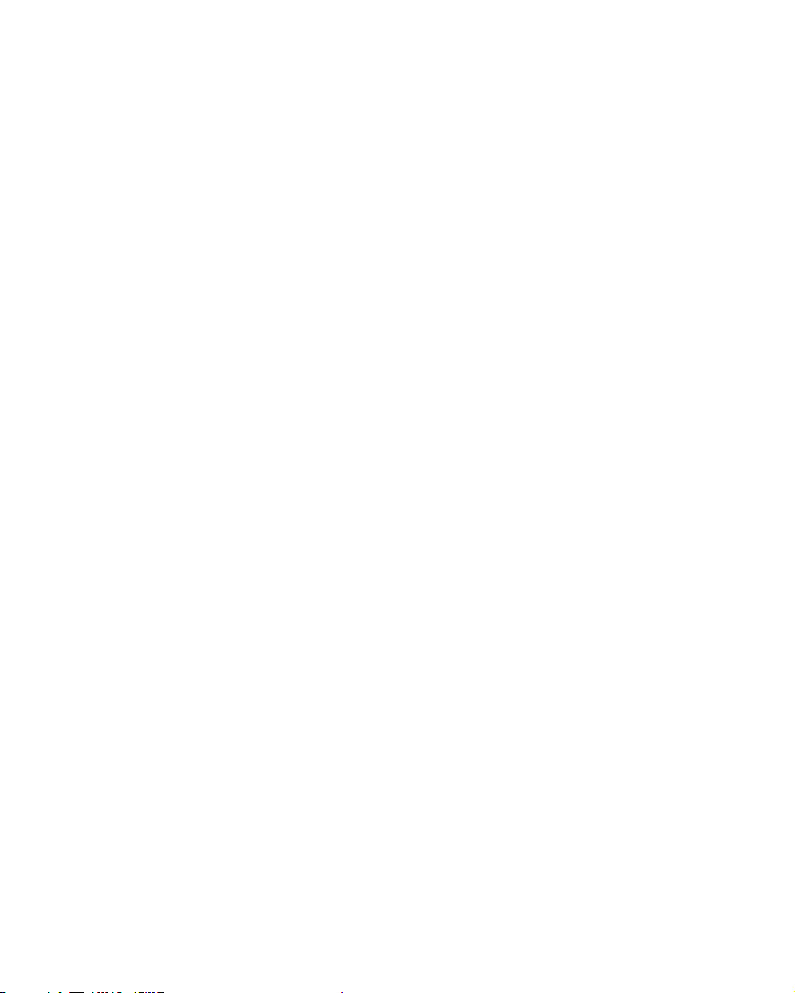
Inhaltsverzeichnis
KAPITEL 3 Synchronisation
Active Synch. installieren . . . . . . . . . . . . . . . . . . . . . 58
Verbindungseinstellungen anpassen . . . . . . . . . . . . . . 60
Telefon mit einem Computer verbinden . . . . . . . . . . . 61
Daten synchronisieren . . . . . . . . . . . . . . . . . . . . . . . 63
Synchronisationseinstellungen anpassen . . . . . . . . . . 64
KAPITEL 4 Telefonfunktionen
Verbindung überprüfen . . . . . . . . . . . . . . . . . . . . . . 69
Telefonfunktionen ein- und ausschalten . . . . . . . . . . . 70
Wähl-Bildschirm verwenden . . . . . . . . . . . . . . . . . . . 71
Anruf tätigen . . . . . . . . . . . . . . . . . . . . . . . . . . . . . 71
Erweiterte Anruffunktionen . . . . . . . . . . . . . . . . . . . . 72
Anruf beantworten oder abweisen . . . . . . . . . . . . . . . 77
Optionen während eines Gesprächs . . . . . . . . . . . . . . 78
Funktionen im Zusammenhang mit Anrufen . . . . . . . . 80
Telefonfunktionen anpassen . . . . . . . . . . . . . . . . . . . 88
KAPITEL 5 Nachrichten, Internet und Messenger
Nachrichten . . . . . . . . . . . . . . . . . . . . . . . . . . . . . 100
Internet Explorer . . . . . . . . . . . . . . . . . . . . . . . . . . 121
Pocket MSN . . . . . . . . . . . . . . . . . . . . . . . . . . . . . 127
WAP-Browser . . . . . . . . . . . . . . . . . . . . . . . . . . . . 128
MSN Messenger . . . . . . . . . . . . . . . . . . . . . . . . . . . 133
KAPITEL 6 Organizer
Kontakte . . . . . . . . . . . . . . . . . . . . . . . . . . . . . . . 139
Kalender . . . . . . . . . . . . . . . . . . . . . . . . . . . . . . . 148
Aufgaben . . . . . . . . . . . . . . . . . . . . . . . . . . . . . . . 153
2

Inhaltsverzeichnis
KAPITEL 7 Multimedia
Kamera . . . . . . . . . . . . . . . . . . . . . . . . . . . . . . . . 155
SAMSUNG Media Player . . . . . . . . . . . . . . . . . . . . . 162
Windows Media Player . . . . . . . . . . . . . . . . . . . . . . 163
SRS WOW XT . . . . . . . . . . . . . . . . . . . . . . . . . . . . 172
Benutzerelemente . . . . . . . . . . . . . . . . . . . . . . . . . 173
Funbox . . . . . . . . . . . . . . . . . . . . . . . . . . . . . . . . . 178
KAPITEL 8 Zusatzprogramme
Spiele . . . . . . . . . . . . . . . . . . . . . . . . . . . . . . . . . 180
Rechner . . . . . . . . . . . . . . . . . . . . . . . . . . . . . . . . 182
Smart Converter . . . . . . . . . . . . . . . . . . . . . . . . . . 182
Sprachnotizen . . . . . . . . . . . . . . . . . . . . . . . . . . . . 183
Sprachunterstützung . . . . . . . . . . . . . . . . . . . . . . . 185
Zeitmanager . . . . . . . . . . . . . . . . . . . . . . . . . . . . . 191
Picsel Viewer (Dokumentenanzeige) . . . . . . . . . . . . 196
Dateimanager . . . . . . . . . . . . . . . . . . . . . . . . . . . . 203
SIM-Manager . . . . . . . . . . . . . . . . . . . . . . . . . . . . 204
Aufgabenmanager . . . . . . . . . . . . . . . . . . . . . . . . . 207
KAPITEL 9 Datenaustausch
Übertragung per Infrarotverbindung . . . . . . . . . . . . 209
Übertragung mit Bluetooth . . . . . . . . . . . . . . . . . . . 212
Modemverbindung . . . . . . . . . . . . . . . . . . . . . . . . . 217
3

Verbindung mit dem Internet oder Ihrem Netzwerk
herstellen . . . . . . . . . . . . . . . . . . . . . . . . . . . . . . . 218
KAPITEL 10 Fehlersuche
Allgemeine Probleme . . . . . . . . . . . . . . . . . . . . . . . 229
Anrufprobleme . . . . . . . . . . . . . . . . . . . . . . . . . . . 232
Stromversorgungs- und Ladeprobleme . . . . . . . . . . . 234
Programmprobleme . . . . . . . . . . . . . . . . . . . . . . . . 238
KAPITEL 11 Rechtliche Hinweise
Informationen zur HF-Exposition (spezifische
Absorptionsrate) . . . . . . . . . . . . . . . . . . . . . . . . . . 246
Hinweis für die EU . . . . . . . . . . . . . . . . . . . . . . . . . 247
Wichtige Hinweise zur Sicherheit . . . . . . . . . . . . . . . 248
Sicherheitshinweise für das Ladegerät . . . . . . . . . . . 250
Pflege und Wartung . . . . . . . . . . . . . . . . . . . . . . . . 251
Hinweise zum Gebrauch der Festplatte . . . . . . . . . . . 253
Endbenutzer-Lizenzvertrag für Microsoft-Software . . . 254
BESCHREIBUNG ANDERER RECHTE
UND EINSCHRÄNKUNGEN . . . . . . . . . . . . . . . . . . . . 256
Inhaltsverzeichnis
4

Wichtige Hinweise zur Sicherheit
Bevor Sie Ihr Mobiltelefon in Betrieb nehmen, lesen Sie
diese einfachen Richtlinien. Die Nichtbeachtung dieser
Richtlinien kann gefährlich oder rechtswidrig sein.
Sicherheit im Straßenverkehr steht an erster Stelle
Verwenden Sie das Mobiltelefon nicht, während Sie fahren.
Parken Sie zuerst das Fahrzeug.
Telefon beim Tanken ausschalten
Verwenden Sie das Telefon nicht an einer Zapfsäule
(Tankstelle) oder in der Nähe von Treibstoff und Chemikalien.
Im Flugzeug ausschalten
Mobiltelefone können Interferenzen verursachen. Ihre
Verwendung in Flugzeugen ist rechtswidrig und gefährlich.
Mobiltelefon in der Nähe von medizinischen
Geräten ausschalten
Krankenhäuser oder medizinische Einrichtungen können
Geräte verwenden, die empfindlich für externe
Funkfrequenzeinstrahlungen sind. Befolgen Sie die
geltenden Vorschriften und Regeln.
Interferenz
Alle Mobiltelefone können Interferenzen ausgesetzt
werden, die die Leistung beeinträchtigen.
Sonderbestimmungen beachten
Beachten Sie in bestimmten Bereichen geltende
Sonderbestimmungen und schalten Sie Ihr Telefon immer
aus, wenn seine Verwendung verboten ist oder wenn es
5
Interferenzen und Gefahren verursachen kann.
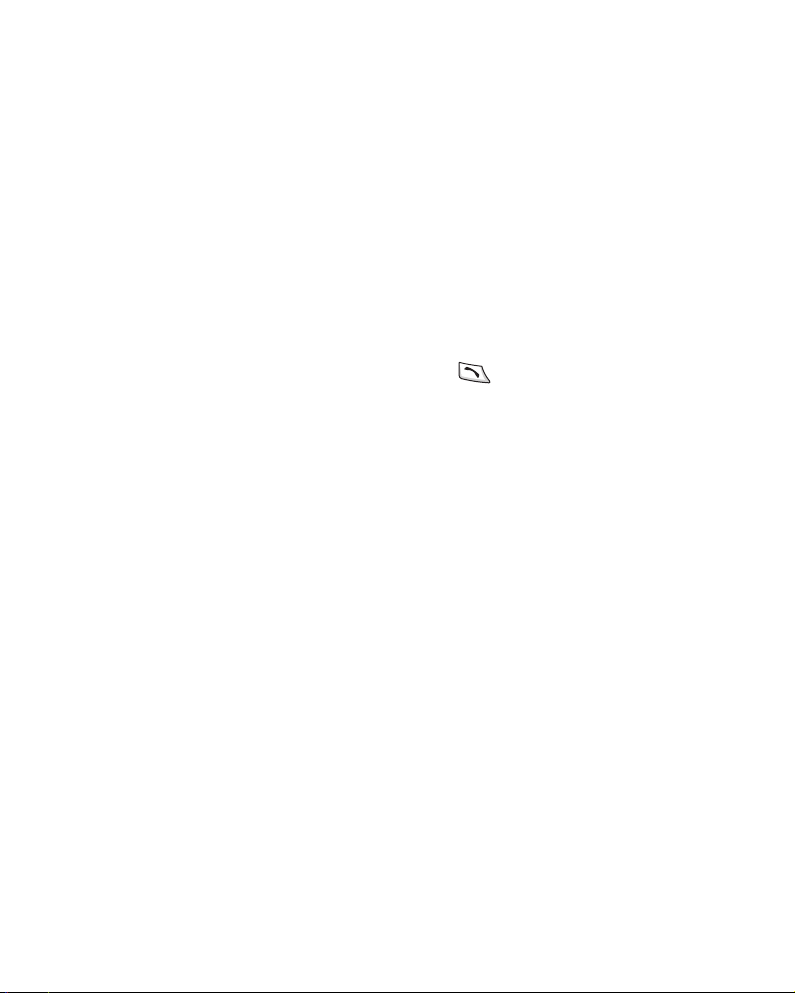
Wasserfestigkeit
Ihr Telefon ist nicht wasserdicht. Halten Sie das Telefon trocken.
Richtige Verwendung
Verwenden Sie das Mobiltelefon nur in normaler
Betriebsposition (ans Ohr halten). Vermeiden Sie unnötigen
Kontakt mit der Antenne, wenn das Telefon eingeschaltet ist.
Notrufe
Geben Sie die Notrufnummer für Ihren derzeitigen
Standort ein und drücken Sie .
Mobiltelefone gehören nicht in die Hände kleiner
Kinder
Achten Sie darauf, dass das Telefon und alle zugehörigen Teile
samt Zubehör nicht in die Reichweite kleiner Kinder gelangen.
6

Zubehör und Akkus
Verwenden Sie nur von Samsung zugelassene Zubehörteile
und Akkus. Die Verwendung anderer Zubehörteile könnte Ihr
Telefon beschädigen oder zu einer Gefahrenquelle machen.
VORSICHT:
• Wenn beim Auswechseln des Akkus ein falscher Typ
verwendet wird, besteht Explosionsgefahr.
• Entsorgen Sie verbrauchte Akkus entsprechend den
Anweisungen des Herstellers.
Qualifizierter Kundendienst
Mobiltelefone dürfen nur von Fachleuten installiert oder
repariert werden. Zuwiderhandlungen können die für das
Gerät bestehenden Garantien aufheben.
Einzelheiten finden Sie im Abschnitt "Wichtige Hinweise zur
Sicherheit" auf Seite 248.
7

1
Erste Schritte
Herzlichen Glückwunsch zum Kauf Ihres neuen Smartphones!
In diesem Kapitel erfahren Sie, wie Sie Ihr Telefon einrichten
und den Akku laden. Außerdem werden Sie mit den
verschiedenen Komponenten des Telefons vertraut gemacht.
Was befindet sich in der Verpackung?
Zum Mobiltelefon gehören folgende Teile:
Tele fo n PC-Da te nk abel
Ladegerät
* Auf der einen CD-Rom befinden sich die Software Microsoft Active
Synch., Zusatzsoftware und Programme, auf der anderen finden Sie
die Bedienungsanleitung im PDF-Format.
Außerdem können Sie bei Ihrem Samsung-Händler
folgendes Zubehör für Ihr Telefon erhalten:
• Kfz-Adapter • Tischladestation
• Standardakku/
Hochleistungsakku
• Ladegerät • Headset
• PC-Datenkabel • Bluetooth USB-Adapter
• Bluetooth Mono- und
Stereoheadset
Hinweis
: Die mit dem Telefon gelieferten Teile können je nach
Land und Dienstanbieter unterschiedlich ausfallen.
CD-ROMs
*
• BluetoothFreisprecheinrichtung
Akku
Kurzanleitung
8

Erste Schritte
Das Telefon kennen lernen
Vorderansicht
IR-Anschluss
Bereitschaftsanzeige
Anschlussbuchse für
Taste für Sprachbefehle
Tast e für SAM S UNG
Media Player
Linke Soft-Taste
Lautstärketaste
Taste für Startbildschirm
Wähltaste/Sendetaste
Alphanumerische
funktionstasten
Reset-Öffnung
9
Headset
Tast en
Sonder-
Hörer
Display
Navigationstaste
OK-Taste
Rechte Soft-Taste
Rücktaste
Ende-/Ein- und
Aus-Taste
Mikrofon

Rückansicht
Erste Schritte
Telefontaste
Sperrtaste
Lautsprecher
Kamerataste
Steckplatz für
Speicherkarte
Kameralinse
Fotolicht
Akkusperre
Akku
Lade-/COM-Port
10
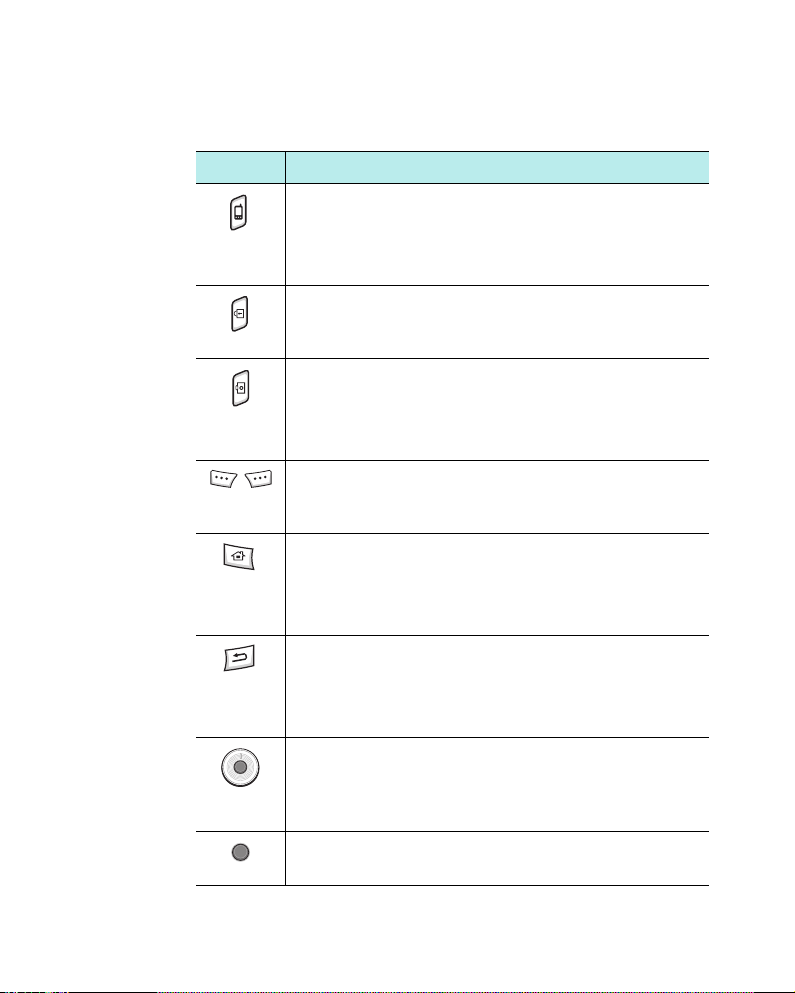
Erste Schritte
Beschreibung der Telefontasten
Taste Beschreibung
• Drücken Sie diese Taste, um die
Schnellbefehle anzuzeigen.
• Wenn Sie diese Taste gedrückt halten,
werden die Telefonfunktionen aus- bzw.
Wenn Sie diese Taste gedrückt halten, wird die
Displaybeleuchtung ausgeschaltet und die
Tasten werden gesperrt.
• Drücken Sie diese Taste, um die
starten.
• Drücken Sie diese Taste, um ein Foto im
Kameramodus aufzunehmen.
Drücken Sie eine der Soft-Tasten, um den
direkt oberhalb der Taste auf dem Display
angezeigten Befehl auszuführen.
• Drücken Sie diese Taste, um in einem
Programm zum Startbildschirm zu wechseln.
• Halten Sie diese Taste gedrückt, um die
Programmgruppen anzuzeigen (Launcher).
• Drücken Sie diese Taste, um zum vorherigen
Bildschirm zurückzukehren.
• Drücken Sie diese Taste, um Zeichen in
einem Texteingabefeld zu löschen.
Navigationstaste (Nach links/Nach rechts/Nach
oben/Nach unten) oder -scheibe. Drücken Sie
die Taste oder drehen Sie die Scheibe, um eine
Liste abzurollen.
• Drücken Sie diese Taste, um Ihre Auswahl zu
bestätigen.
Kamera
zu
11
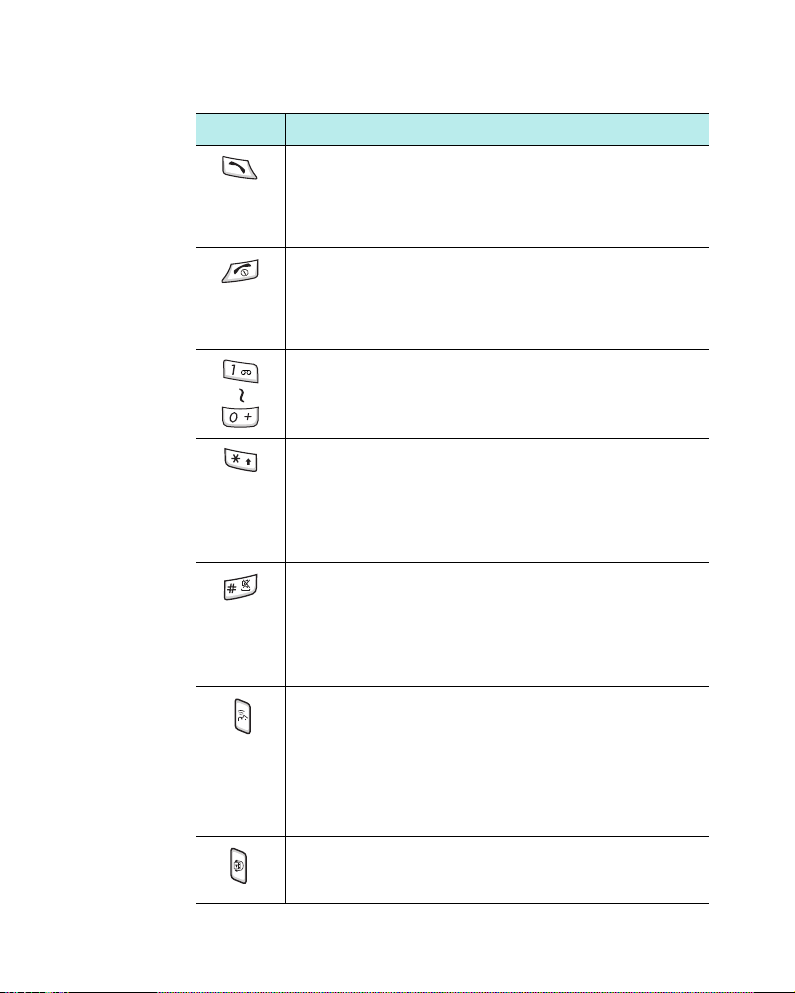
Taste Beschreibung
• Drücken Sie diese Taste, um den WählBildschirm anzuzeigen.
• Drücken Sie diese Taste, um einen Anruf im
Telefonmodus zu tätigen oder zu beantworten.
• Wenn Sie diese Taste gedrückt halten, wird
das Telefon ein- bzw. ausgeschaltet.
• Drücken Sie diese Taste, um einen Anruf im
Telefonmodus zu beenden.
Drücken Sie diese Tasten, um Zahlen und
Zeichen einzugeben.
• Drücken Sie diese Taste, um in einem
Texteingabefeld zwischen Groß- und
Kleinschreibung zu wechseln.
• Halten Sie diese Taste gedrückt, um den
Texteingabemodus zu ändern.
• Drücken Sie diese Taste, um in einem
Texteingabefeld ein Leerzeichen einzugeben.
• Halten Sie diese Taste gedrückt, um das
Profil ohne Töne zu aktivieren oder zu
deaktivieren.
• Drücken Sie diese Taste, um das Programm
Sprachnotizen
zu starten.
• Drücken Sie diese Taste, um ein Memo im
Programm
Sprachnotizen
• Halten Sie diese Taste gedrückt, um das
Programm
Drücken Sie diese Taste, um den
Media
Sprachunterstützung
zu starten.
Erste Schritte
aufzunehmen.
zu starten.
SAMSUNG
12
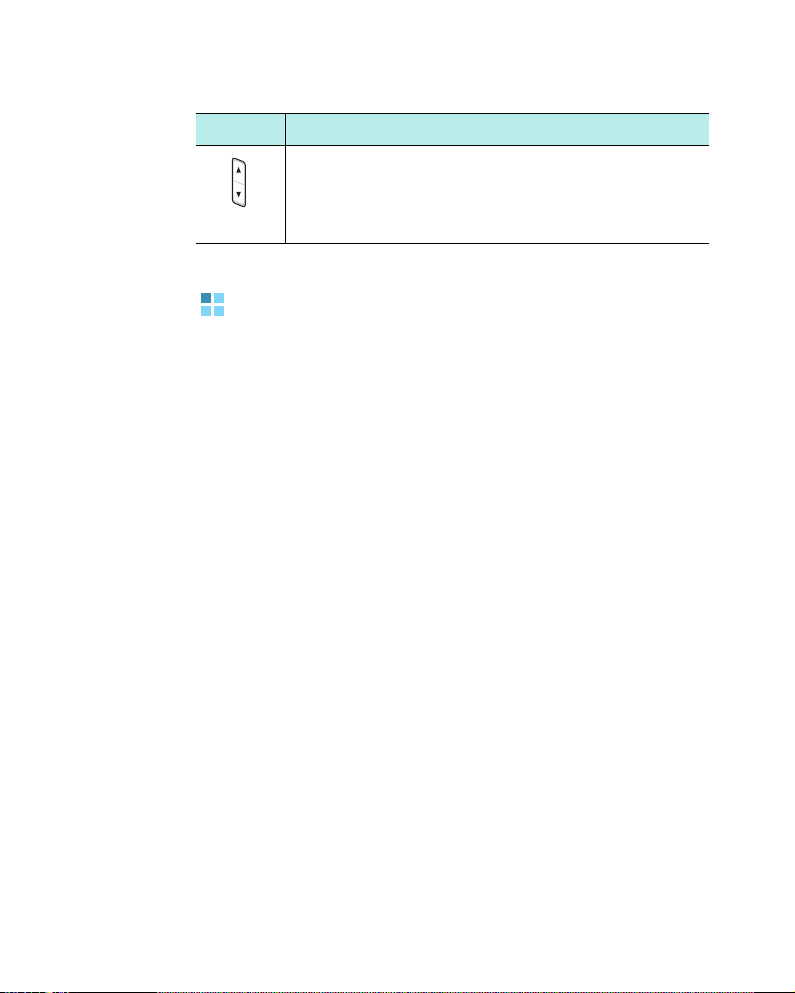
Erste Schritte
Taste Beschreibung
Drücken Sie diese Taste, um die
Sprachlautstärke während eines Gesprächs
oder die Hörerlautstärke im Standby-Betrieb
einzustellen.
SIM-Karte einsetzen
Wenn Sie sich bei einem Netzbetreiber anmelden, erhalten
Sie eine SIM-Karte. Die SIM-Karte (SIM = Subscriber
Identification Module) enthält einen Chip mit allen für den
Betrieb des Telefons erforderlichen Daten (PIN-Code,
verfügbare Optionen usw.).
• SIM-Karten gehören nicht in die Hände kleiner Kinder.
• Die SIM-Karte und ihre Kontakte können durch Kratzer
oder Verbiegen leicht beschädigt werden. Gehen Sie mit
der Karte sorgsam um, insbesondere beim Einsetzen
oder Herausnehmen.
• Achten Sie beim Einsetzen der SIM-Karte immer darauf,
dass das Telefon ausgeschaltet ist, bevor Sie den Akku
herausnehmen.
13
SIM-Karte einsetzen
1. Schalten Sie das Telefon aus und nehmen Sie den Akku
ab (siehe Seite 15).

Erste Schritte
2. Schieben Sie die SIM-Karte wie gezeigt unter die beiden
Bügel des SIM-Kartenfachs. Achten Sie dabei darauf,
dass die goldenen Kontakte der Karte nach unten zum
Telef o n zei g en.
SIM-Karte herausnehmen
Um die SIM-Karte aus dem Telefon zu nehmen, ziehen Sie
sie wie in der Abbildung gezeigt aus dem Kartenfach.
14
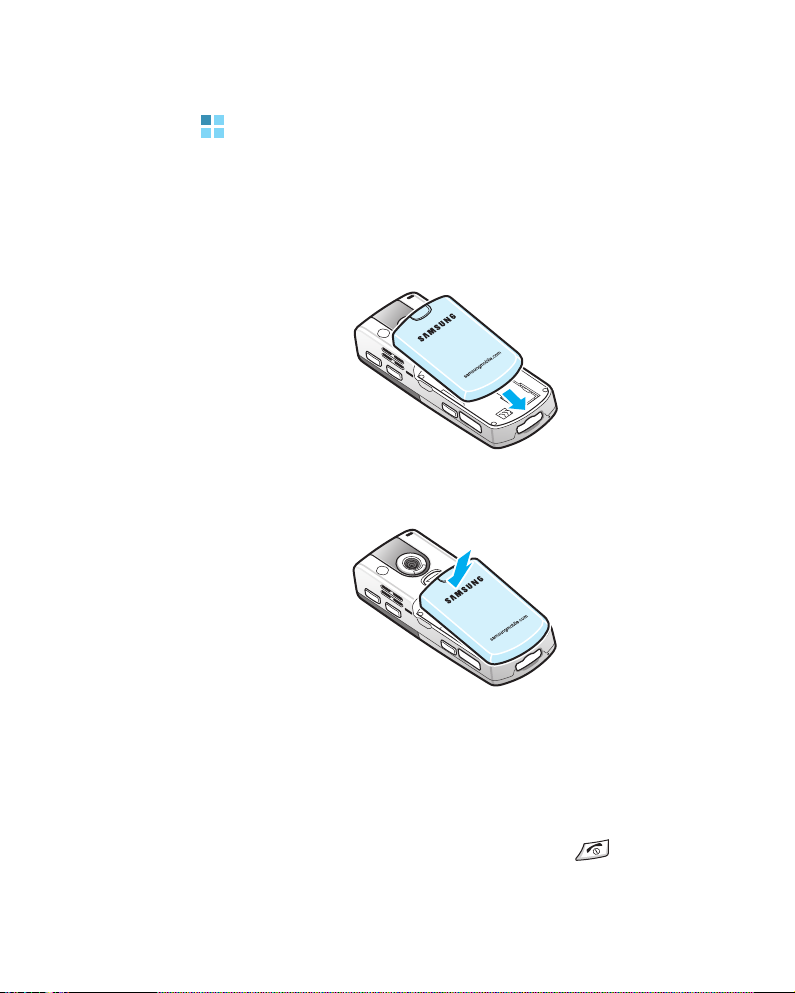
Erste Schritte
Akku einsetzen
Akku einsetzen
1. Setzen Sie die Zungen an der Unterseite des Akkus in
die entsprechenden Aussparungen des Telefons ein.
2. Drücken Sie den Akku gegen die Rückseite des Telefons.
15
Überprüfen Sie, ob der Akku richtig verriegelt ist, bevor
Sie das Telefon einschalten.
Akku abnehmen
1. Schalten Sie das Telefon aus, indem Sie
halten, bis das Ausschaltbild angezeigt wird.
2. Um den Akku abzunehmen, halten Sie das Telefon so,
dass die Rückseite zu Ihnen zeigt und schieben Sie die
Akkusperre nach oben.
gedrückt

Erste Schritte
3. Nehmen Sie den Akku wie in der Abbildung gezeigt ab.
Telefon laden
1. Schließen Sie den Stecker des Ladegeräts unten am
Telefon an. Achten Sie darauf, dass der Pfeil am Stecker
nach oben zeigt.
2. Schließen Sie das Ladegerät an eine Netzsteckdose an.
Die LED auf dem Ladegerät zeigt den Zustand des
Ladevorgangs über folgende Farben an:
• Rot: Der Akku des Telefons wird geladen.
• Grün: Der Akku des Telefons ist ganz geladen.
• Orange: Das Ladegerät ist nicht richtig angeschlossen.
Überprüfen Sie Telefon und Ladegerät.
16

Erste Schritte
3. Wenn der Ladevorgang beendet ist, trennen Sie zuerst
das Ladegerät von der Netzsteckdose. Ziehen Sie dann
den Stecker des Ladegeräts aus dem Telefon, indem Sie
die Tasten auf beiden Seiten des Steckers drücken und
den Stecker gleichzeitig herausziehen.
17
Hinweis
: Nehmen Sie den Akku nicht ab, solange das
ä
Ladeger
nicht abgezogen wurde. Dies kann zu Fehlfunktionen
führen und das Telefon beschädigen.
t angeschlossen ist bzw. der Stecker noch
Warnung bei schwacher Akkuladung
Das Telefon zeigt das Symbol für schwache Akkuladung
( ) und eine Warnmeldung an, wenn die Akkuladung sehr
schwach ist. Laden Sie in diesem Fall den Akku auf.
Telefon ein- bzw. ausschalten
Halten Sie
Das Telefon wird bei Ihrem Heimatnetz angemeldet und
empfängt das Signal des Netzes. Jetzt können Sie
Anrufe tätigen und beantworten und die Programme auf
dem Telefon verwenden.
Um das Telefon auszuschalten, halten Sie
gedrückt, um das Telefon einzuschalten.
gedrückt.
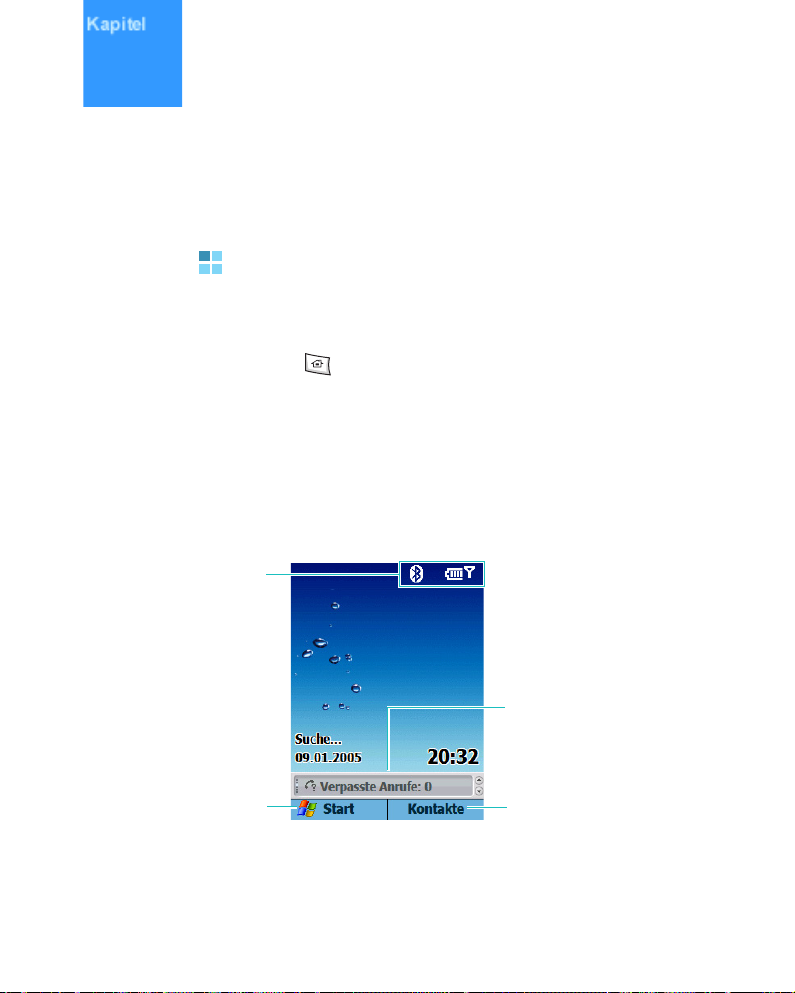
2
Grundlagen
In diesem Kapitel erhalten Sie grundlegende Informationen
zur Verwendung des Telefons, wie z. B. die Anpassung der
Telefoneinstellungen und Verwendung der Online-Hilfe.
Startbildschirm verwenden
Wenn Sie das Telefon einschalten, wird der Startbildschirm
angezeigt. Sie können ihn auch anzeigen, wenn Sie in einer
Anwendung drücken oder indem Sie die Soft-Taste
Startseite
Auf dem Startbildschirm sehen Sie außerdem auf einen
Blick wichtige Hinweise für den Tag oder neue Nachrichten.
Außerdem können Sie schnell zu den zuletzt verwendeten
Programmen umschalten.
im
Start-
Menü drücken.
Die Symbole zeigen
den aktuellen
Betriebsstatus Ihres
Telefons an.
Zum Aufrufen des
Menüs
Start
Umschalten zu einem
und
Programm.
Für den schnellen Zugriff
auf neue Nachrichten,
verpasste Anrufe,
anstehende Termine und
die zuletzt genutzten
Anwendungen.
Verwenden Sie die
Navigationstaste
(drücken oder drehen),
um durch die Elemente
zu laufen.
Zum Aufrufen des
Programms
Kontakte
.
18

Grundlagen
Statusleiste
In der oberen Bildschirmzeile befindet sich die Statusleiste
mit den Symbolen zur Anzeige des Betriebsstatus Ihres
Telefons. Nachfolgend sind einige der möglichen Symbole
aufgeführt:
Symbol Beschreibung
Zeigt den Status der Akkuladung an. Je
mehr Balken angezeigt werden, desto
größer ist die verbleibende Akkuladung.
Es können auch folgende Symbole
angezeigt werden:
• : Akku ist fast leer.
Zeigt den derzeit verwendeten
Texteingabemodus an.
• : T9-Modus
• : Alphabetmodus
• : Zahlenmodus
19
Wird angezeigt, wenn der
(Ruftontyp)
im derzeit aktiven Profil auf
Klingelton
eine Vibrationsoption eingestellt ist.
Erscheint auch wenn der Stumm-Modus
aktiviert ist.
Wird angezeigt, wenn der
(Ruftontyp)
im derzeit aktiven Profil auf
Klingelton
den Stumm-Modus eingestellt ist.
Wird angezeigt, wenn Sie sich außerhalb
Ihres Heimatnetzes befinden und bei
einem fremden Netz angemeldet sind.

Symbol Beschreibung
Zeigt die Signalstärke an.
Es können auch folgende Symbole
angezeigt werden:
• : Sie befinden sich außerhalb des
Empfangsbereichs.
• : Die Telefonfunktionen sind
ausgeschaltet.
Wird angezeigt, wenn eine GPRSVerbindung im Netz zur Verfügung steht.
Wenn eine Verbindung mit einem GPRSNetz hergestellt ist, wird angezeigt.
Homezone, falls Sie den entsprechenden
Dienst nutzen
Gibt an, dass eine Sofortnachricht
(Instant Message) eingegangen ist.
Erscheint, wenn eine MMS oder SMS
eingegangen ist.
Zeigt an, dass Sie Telefongespräche nur
über die Leitung 1 führen können
(Netzdienst).
Grundlagen
Zeigt an, dass Sie Telefongespräche nur
über die Leitung 2 führen können
(Netzdienst).
Erscheint, wenn eine neue Sprachmail
eingegangen ist.
• : Neue Sprachmail auf Leitung 1.
• : Neue Sprachmail auf Leitung 2.
• : Neue Sprachmail auf beiden
Leitungen.
20

Grundlagen
Symbol Beschreibung
Erscheint während eines Telefonsgesprächs
Erscheint, wenn Sie einen Anruf nicht
beantwortet haben.
Erscheint, wenn Sie eine Rufumleitung für
eingehende Anrufe eingestellt haben.
Erscheint, wenn der aktuelle Anruf
gehalten wird.
Erscheint während einer Datenübertragung.
Erscheint, wenn Bluetooth aktiviert ist.
Siehe Seite 212.
.
Informationen auf dem Startbildschirm
ändern
Auf dem Startbildschirm können Sie folgende Informationen
ändern:
• künftige Termine
• Profiloptionen
• ungelesene Textmitteilungen
So ändern Sie Informationen zu einzelnen Elementen:
21
1. Rufen Sie auf dem
Element durch Drücken oder Drehen der
Navigationstaste auf und drücken Sie .
Startbildschirm
das zu ändernde

Grundlagen
2. Geben Sie die Informationen ein oder ändern Sie sie.
Weitere Hinweise zur Änderung dieser Elemente
finden Sie unter den Anweisungen für die einzelnen
Funktionen in diesem Handbuch.
3. Drücken Sie oder , um zum Startbildschirm
zurückzukehren.
Startbildschirm anpassen
Sie können den Startbildschirm an Ihren Bedarf anpassen.
Startbildschirm anpassen:
1. Drücken Sie bei
Taste
Start
2. Wählen Sie
Anzeige des Startbildschirms
.
Einstellungen
Startseite
die Soft-
.
3. Rollen Sie die Liste bis zur gewünschten Option ab und
drücken Sie , um die Einstellungen auszuwählen.
Folgende Optionen sind verfügbar:
Layout der Startseite
•
: Damit wählen Sie eine
Anordnung für den Startbildschirm.
•
Farbschema
: Damit wählen Sie eine Farbpalette für
den Startbildschirm.
•
Hintergrundbild
: Damit wählen Sie ein Bild aus, das
als Hintergrund für den Startbildschirm verwendet
wird.
•
Timeout
: Hier geben Sie an, wie lange bei einer
Nichtverwendung des Telefon gewartet werden soll,
bevor das Display zum Startbildschirm zurückkehrt.
22

Grundlagen
4. Wenn Sie alle gewünschten Einstellungen durchgeführt
Fertig
haben, drücken Sie die Soft-Taste
.
Startmenü
Über das Startmenü können Sie auf alle Programme Ihres
Telefons zugreifen. Drücken Sie im Startbildschirm die Soft-
Start
Taste
, um das Startmenü aufzurufen.
23
Programme starten und Ordner öffnen
Rollen Sie durch Drücken oder Drehen der Navigationstaste
zu einem Programm oder Ordner und drücken Sie , um
das Programm zu starten oder den Ordner zu öffnen. Sie
können auch die Zifferntaste drücken, die dem gewünschten
Programm zugeordnet ist.
Zwischen Programmen wechseln
Sie können mehrere Programme gleichzeitig starten und
zwischen den einzelnen Programmen umschalten. Die Liste

Grundlagen
der gestarteten Programme wird auf dem Startbildschirm
angezeigt. Rollen Sie durch Drücken oder Drehen der
Navigationstaste zu einem Programm und drücken Sie .
Programme beenden
Mit dem
gestarteten Programme beenden. Drücken Sie auf dem
Startbildschirm die Soft-Taste
Weitere...
Rollen Sie die Liste bis zum gewünschten Programm ab,
drücken Sie die Soft-Taste
Wenn Sie alle gestarteten Programme auf einmal schließen
möchten, wählen Sie
Aufgabenmanager
Weitere...
Menü
Alle anhalten
können Sie die derzeit
Start
und wählen Sie
Extras
Aufgabenmanager
und wählen Sie
.
Stopp
.
Text eingeben
Die Zifferntasten Ihres Telefons sind mit Buchstaben
belegt, so dass Sie Text eingeben können.
Ihr Telefon kann folgende Texteingabemodi verwenden:
•T9-Modus
• Alphabetmodus
•Symbolmodus
• Zahlenmodus
.
24

Grundlagen
Texteingabemodus wechseln:
1. Halten Sie im Texteingabefeld gedrückt.
2. Wählen Sie einen Modus aus der Popup-Menüliste aus.
In der obersten Displayzeile erscheint die Anzeige für
den Texteingabemodus.
Modus Anzeige Siehe
T9-Modus unten
Alphabetmodus Seite 28
Zahlenmodus Seite 30
Symbolmodus keine Anzeige Seite 29
T9-Modus
Der T9-Modus ist ein automatischer Texteingabemodus, der
die Texteingabe durch Texterkennung mit einem Minimum
an Tastenanschlägen möglich macht. Dieser
Texteingabemodus basiert auf einem integrierten
Wörterbuch.
25
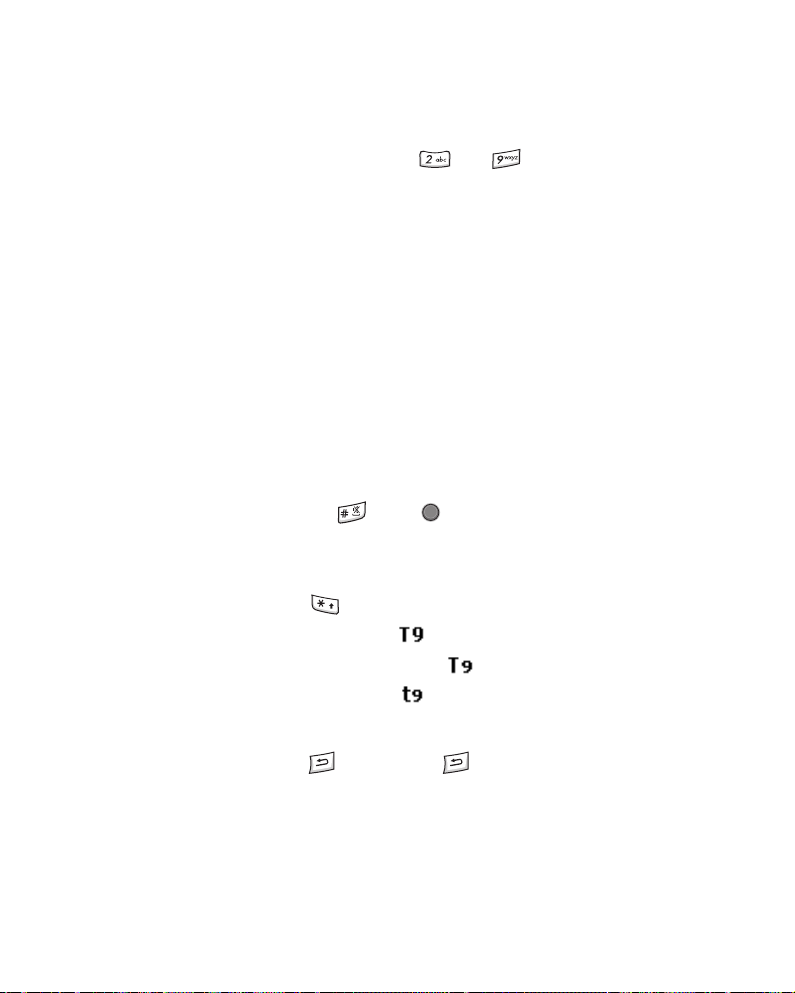
Grundlagen
Wort im T9-Modus eingeben:
1. Drücken Sie die Taste bis . Drücken Sie dazu
die mit dem gewünschten Buchstaben belegte Taste
jeweils nur einmal.
Im Display erscheint ein Wort, das der Tastenfolge
entspricht.
2. Warten Sie, bis Sie das gesamte Wort eingegeben
haben, bevor Sie das Ergebnis überprüfen.
3. Wenn das richtige Wort angezeigt wird, machen Sie
weiter mit Schritt 4.
Wenn nicht das richtige Wort angezeigt wird, rollen Sie
die Popup-Liste mit anderen möglichen Wörtern für die
gedrückte Tastenfolge ab.
4. Drücken Sie oder , um ein Leerzeichen
einzufügen, und geben Sie das nächste Wort ein.
Zwischen Groß- und Kleinschreibung wechseln:
Drücken Sie . Es gibt drei Wahlmöglichkeiten:
• Nur Großbuchstaben
• Große Anfangsbuchstaben
• Nur Kleinbuchstaben
So löschen Sie Buchstaben:
Drücken Sie . Halten Sie gedrückt, um das gesamte
Display zu löschen.
So geben Sie Zahlen ein:
Halten Sie die entsprechende Zifferntaste gedrückt.
26

Grundlagen
Wörter aufnehmen
Es kann vorkommen, dass ein im T9-Modus eingegebenes
Wort nicht erkannt wird. Wenn Sie das eingegebene Wort in
der Popup-Liste nicht finden, können Sie es in das T9Wörterbuch aufnehmen, damit es das nächste Mal erkannt
wird.
So nehmen Sie ein Wort in das T9-Wörterbuch auf:
1. Geben Sie ein Wort ein.
27
2. Wählen Sie in der Popup-Menüliste
Wort hinzufügen?
aus.
3. Geben Sie das gewünschte Wort im Alphabetmodus ein.
Fertig
4. Drücken Sie die Soft-Taste
.
Alphabetmodus
Im Alphabetmodus geben Sie Zeichen ein, indem Sie die
entsprechende Taste drücken, bis das gewünschte Zeichen
im Display erscheint.
Wort im
1. Drücken Sie die Taste mit dem gewünschten Zeichen:
2. Geben Sie die anderen Buchstaben auf die gleiche Weise
Alphabetmodus
eingeben:
- einmal für das erste Zeichen
- zweimal für das zweite Zeichen
- und so weiter
ein.

Grundlagen
Wenn Sie eine andere Taste drücken, wird der Cursor
automatisch nach rechts verschoben. Um das gleiche
Zeichen zweimal einzugeben oder um ein anderes
Zeichen derselben Taste einzugeben, warten Sie ein
paar Sekunden, bis der Cursor nach rechts springt oder
drücken Sie die Nach-rechts-Taste. Geben Sie dann das
nächste Zeichen ein.
3. Drücken Sie , um ein Leerzeichen einzufügen.
So wechseln Sie zwischen Groß- und Kleinschreibung:
Drücken Sie . Es gibt drei Wahlmöglichkeiten:
• Nur Großbuchstaben
• Große Anfangsbuchstaben
• Nur Kleinbuchstaben
So löschen Sie Buchstaben:
Drücken Sie . Halten Sie gedrückt, um das gesamte
Display zu löschen.
So geben Sie schnell eine Zahl ein:
Halten Sie die entsprechende Zifferntaste gedrückt.
Symbolmodus
Im Symbolmodus können Sie Symbole und Sonderzeichen
eingeben.
So geben Sie ein Symbol ein:
Rollen Sie die Liste bis zum gewünschten Symbol ab und
drücken Sie . Um weitere Symbole aufzurufen, drücken
Sie die Soft-Taste
Weiter
oder
Zurück
.
28

Grundlagen
Hinweis
: Sie können von jedem Texteingabemodus schnell
zum Symbolmodus umschalten, indem Sie die SoftTaste
gedrückt halten.
Zahlenmodus
In diesem Modus können Sie Zahlen eingeben. Drücken Sie
die Tasten, die den gewünschten Ziffern entsprechen.
Benutzertext verwenden
Verwenden Sie bei der Erstellung von Nachrichten und im
MSN Messenger
häufig verwendete Sätze einzufügen.
1. Um beim Verfassen einer Nachricht ein Element aus dem
Benutzertext einzufügen, drücken Sie die Soft-Taste
Menü
, wählen Sie
gewünschten Satz.
2. Wählen Sie den Satz.
Benutzertext
Text einfügen
, um schnell Vorlagen oder
und anschließend den
29
